Een lege cartridge vervangen
 De knoppen gebruiken De knoppen gebruiken
 Computer gebruiken Computer gebruiken
U kunt een cartridge vervangen met behulp van de knoppen op de printer of met uw computer. Instructies voor het vervangen van cartridges krijgt u hierna.
In de onderstaande tabel staan de verschillende statuslampjes met de benodigde actie.
|
Lampjes
|
Actie
|
|

|
Schaf een nieuwe cartridge aan.
|
|

|
Vervang de lege cartridge.
|
Ga als volgt te werk om een cartridge te vervangen met behulp van de inktknop  . .
 |
Opmerking: |
 |
|
In de illustraties wordt het vervangen van de zwarte cartridge getoond, maar de procedure is voor alle cartridges gelijk.
|
|
 |
Het aan-uitlampje  moet continu branden en mag niet knipperen. moet continu branden en mag niet knipperen.
|
 |
Klap de uitvoerlade omlaag en open de printerkap.
|

 |  |
Opmerking: |
 |  |
Let op: |
 |
Druk nogmaals op de inktknop  . .
|
Als er meer dan één cartridge (bijna) leeg is, gaat de printkop naar het teken  . Dit gebeurt telkens wanneer de inktknop . Dit gebeurt telkens wanneer de inktknop  wordt ingedrukt, totdat alle lege of bijna lege cartridges zijn aangegeven. wordt ingedrukt, totdat alle lege of bijna lege cartridges zijn aangegeven.
Wanneer alle (bijna) lege cartridges zijn aangegeven, gaat de printkop naar de positie waar de cartridge kan worden vervangen zodra u op de inktknop  drukt. drukt.
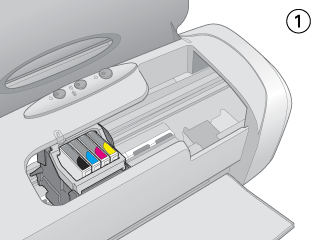
 |
Het beste resultaat krijgt u wanneer u de cartridge vier- of vijfmaal schudt voordat u de verpakking opent.
|
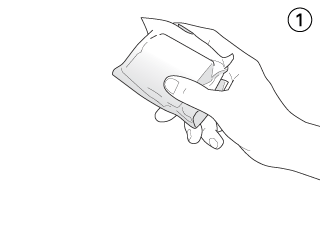
 |
Neem de nieuwe cartridge uit de verpakking.
|
 |  |
Let op: |
 |
Open de cartridgekap. Knijp het uitstekende deel aan de achterzijde van de te vervangen cartridge in. Haal de cartridge uit de printer en gooi de cartridge weg. Houd hierbij rekening met de plaatselijke milieuvoorschriften. Bewaar de gebruikte cartridge niet en probeer deze niet bij te vullen.
|

 |
Plaats de cartridge in de cartridgehouder. Druk de cartridge nu omlaag tot hij vastklikt.
|
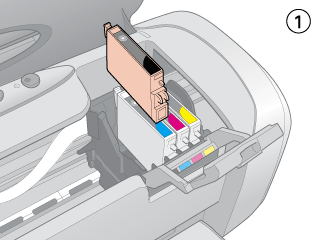
 |
Sluit de cartridgekap en printerkap wanneer u klaar bent met het vervangen van de cartridge.
|
 |
Druk op de inktknop  . .
|
De printkop verplaatst zich en het inkttoevoersysteem wordt geladen. Dit duurt ongeveer één minuut. Wanneer de inkt is geladen, gaat de printkop terug naar de uitgangspositie. Het aan-uitlampje  stopt met knipperen en brandt nu continu. Het inktlampje stopt met knipperen en brandt nu continu. Het inktlampje  gaat uit. gaat uit.

 |  |
Let op: |
 |  |
Opmerking: |
Vanaf uw computer kunt u de status van de cartridges controleren en op het scherm instructies laten weergeven voor het vervangen van een lege of bijna lege cartridge.
Wanneer u een cartridge moet vervangen, klikt u in het venster EPSON Status Monitor op de knop Hoe. Volg de instructies op het scherm om de cartridge te vervangen.
Raadpleeg het hierna genoemde gedeelte voor meer informatie over het gebruik van uw computer voor het vervangen van cartridges.
 Zie EPSON Status Monitor 3 gebruiken (Windows) Zie EPSON Status Monitor 3 gebruiken (Windows)
 Zie EPSON StatusMonitor gebruiken (Mac OS X) Zie EPSON StatusMonitor gebruiken (Mac OS X)
| 

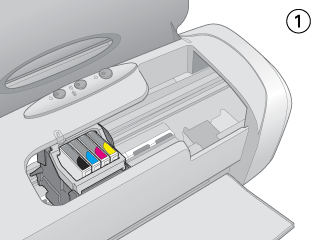
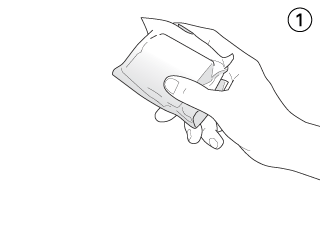

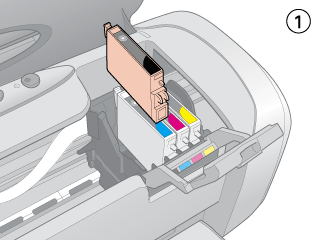




 De knoppen gebruiken
De knoppen gebruiken

 .
.

 moet continu branden en mag niet knipperen.
moet continu branden en mag niet knipperen.

 is bijna leeg of helemaal leeg.
is bijna leeg of helemaal leeg. Zie
Zie 








 Boven
Boven